Auf Ihrem Smartphone tummeln sich Bilder in Hülle und Fülle? Dazu zahlreiche Videos, Downloads und Dokumente? Ist Ihr Android-Speicher voll oder kurz davor, an seine Kapazitätsgrenzen zu kommen?
Bei uns erfahren Sie, wie Sie Ihr Handy aufräumen und dadurch mehr Speicherplatz schaffen.
Unser Beitrag über Android-Speicher voll im Überblick:
Android-Speicher voll?
Dieses Problem kennen vermutlich alle, die ein mobiles Endgerät verwenden. Irgendwann ist der Speicherplatz belegt. Spätestens dann heißt es: Aufräumen. Allerdings ist das oftmals gar nicht so einfach. Auf dem Handy tummeln sich Bilder in Hülle und Fülle. Braucht man wirklich alle oder reicht nicht auch eine Auswahl? Das Smartphone macht es einem leicht, eine einzelne Szene zigmal zu knipsen. Dank hochauflösender Kamera sind die meisten Bilder dabei aber echte Platzfresser.
Eine Möglichkeit wäre, das Android-Handy regelmäßig mit Google zu synchronisieren und den freien Google-Speicherplatz zu verwenden, der jedem mit Google-Konto zusteht. Doch nicht jeder möchte seine Daten bei Google gespeichert wissen und zumindest für Fotos gibt es eine Google-Alternative.
Das Grundproblem bleibt allerdings: Das Smartphone ist unser ständiger Begleiter. Neben Fotos füllen Downloads, Musik, andere Dokumente und natürlich Apps und Betriebssystem den Speicher. Was also tun, wenn der Android-Speicher voll ist und Sie weder Fotos aufnehmen noch Apps installieren können?
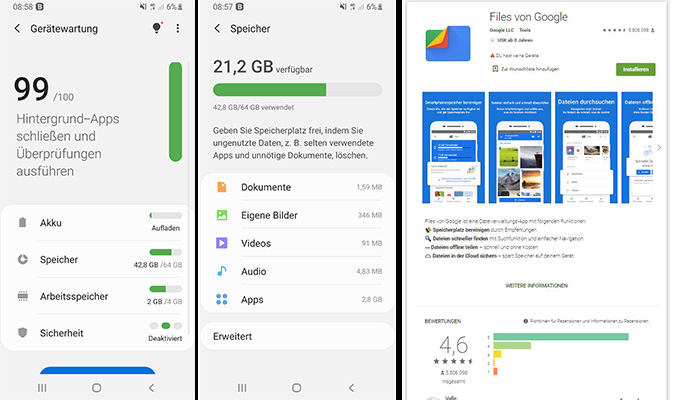
Sie können den Android-Speicher mit Smartphone-Bordmitteln (links) oder kostenlosen Apps (rechts) prüfen. Bild: Screenshots PC-SPEZIALIST und Google Play Store/Montage PC-SPEZIALIST
Android-Speicher analysieren
Um zu sehen, wie viele Daten sich eigentlich wo auf Ihrem Handy befinden, können Sie zunächst einmal die Android-Bordmittel nutzen. In den Einstellungen finden Sie die „Gerätewartung“, wo Ihnen Infos zum Akku, Speicher, Arbeitsspeicher und zur Sicherheit angezeigt wird. Wählen Sie die einzelnen Punkte wie beispielsweise „Speicher“ aus.
Haben Sie ein ganz neues Handy mit Android 12 gibt es zudem die App „Files von Google“, eine App, die Sie sich aber auch aus dem Google Play Store herunterladen können. Um die App nutzen zu können, müssen Sie mindestens Android 5 als Betriebssystem verwenden.
Bei der App handelt es sich um eine Dateiverwaltungs-App, mit der Sie Speicherplatz bereinigen, Dateien schneller finden oder in der Cloud sichern können. Die App macht Ihnen „Vorschläge zum Löschen“, listet „Junk Dateien“, „Alte Screenshots“, „Große Dateien“, „Nicht verwendete Apps“, „Foto-Duplikate“ und noch viel mehr auf.
Files von Google oder Drittanbieter-Apps
Die App „Files von Google“ ist ab Android 12 standardmäßig im Betriebssystem integriert. Sie ist sehr übersichtlich und zeigt Ihnen auf einen Blick zahlreiche Möglichkeiten, um die Speicherplatzsituation zu verbessern. In den Kategorien finden Sie jeweils einen Button, der den Namen „Dateien auswählen“ trägt. Sobald Sie ihn antippen, sehen Sie, welche Dateien oder Apps Google Ihnen zur Löschung vorschlägt. Sie haben zusätzlich die Möglichkeit, die Inhalte nach Belieben zu sortieren, beispielsweise nach der Größe der Dateien.
Mit dieser App bietet Google selbst eine App an, mit der Sie Ihren Android-Speicher optimieren können. Wenn Sie also nicht auf die Android-Bordmittel vertrauen möchten, verwenden Sie die App „Files von Google“. Dass Ihr Android-Speicher voll ist, sollte damit Geschichte sein.
Alternativ haben Sie die Möglichkeit, Drittanbieter-Apps zu nutzen. Drittanbieter-Apps sind allerdings nicht gleichzusetzen mit Apps aus alternativen App-Stores. Stattdessen handelt es sich um Apps, die nicht direkt von Google zur Verfügung gestellt werden, aber im Google Play Store zu finden sind. Dort finden Sie zahlreiche Apps, mit denen Sie Ihr Telefon aufräumen können.
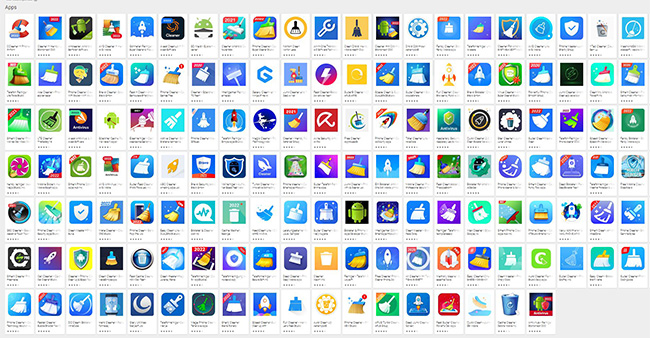
Geben Sie im Google Play Store „Android Cleaner kostenlos“ ein, finden Sie zahlreiche Apps, mit denen Sie Ihr Handy aufräumen können. Bild: Screenshot Google Play Store
Android-Speicher voll? Cache leeren!
Eine ganz einfache, aber sehr wirkungsvolle und vor allem schnelle Methode, ein wenig Speicherplatz freizuschaufeln, ist das Leeren des App-Caches. Deshalb unser Tipp: Ist der Android-Speicher voll, löschen Sie den Cache!
Wenn Sie den Cache leeren, löschen Sie Dateien, die die entsprechende Anwendung zum schnelleren Laden und Bedienen in den Zwischenspeicher geschrieben hat. Im Cache befinden sich also keine wichtigen Daten, sondern solche, auf die Sie getrost verzichten können.
Dasselbe gilt übrigens auch für den PC. Auch hier können Sie für mehr Speicherplatz und eine bessere Performance Ihres Geräts den Cache löschen.
Zurück zu Ihrem Smartphone: Sie können den Cache direkt nach jeder Anwendung löschen. Dazu gehen Sie ins App-Menü der Android-Einstellungen. Schauen Sie in der Detailansicht nach „Speicher“ und „Cache leeren“.

Ungenutzte Apps auf dem Smartphone füllen den Android-Speicher unnötig. Bild: Unsplash/Rami Al Zayat
Apps löschen, Fotoduplikate identifizieren
Immer wieder kommt es vor, dass man eine App testet oder kurzfristig verwendet, um dann nach kurzer Zeit festzustellen, dass die App doch nicht das ist, was man wollte. Bevor Sie die App auf Ihrem Handy ungenutzt schlummern lassen, sollten Sie sie löschen (deinstallieren). Vorinstallierte Apps können Sie nicht ohne Weiteres löschen. Hier hilft nur das Deaktivieren, um Speicherplatz einzusparen.
Entweder kontrollieren Sie die Apps in den Einstellungen Ihres Android-Handys manuell oder Sie nutzen auch dafür die App Files von Google (siehe oben). Löschen Sie alle Apps, die Sie nicht mehr benötigen und schaffen Sie so mehr Speicherplatz.
Wie schon erwähnt, ersetzt das Handy vielfach den Fotoapparat. Und damit das aufgenommene Bild auf jeden Fall scharf ist, wird gleich mehrfach geknipst. Kaum jemand löscht diese Reservebilder allerdings wieder, sodass sie unnötig viel Speicherplatz verbrauchen. Ist der Android-Speicher voll? Die vielen Ersatzbilder könnten die Ursache sein.
Die Apps zum Aufräumen des Smartphones helfen auch hierbei. Sie erkennen das Original und zeigen Duplikate an, die Sie dann gezielt löschen können.
Android-Speicher voll? Downloads prüfen!
Ob der Elternbrief von der Schule, die Rechnung der letzten Online-Bestellung oder die Versicherungsunterlagen – zahlreiche Dokumente kommen als .pdf-Datei per E-Mail. Und viele E-Mails lesen wir direkt am Handy, führen Downloads aus und laden so immer mehr Dokumente in die Ordner, wo sie oftmals vergessen werden, wenn man sie nicht wirklich benötigt.
Das Gleiche passiert übrigens, wenn wir uns online informieren – über die Öffnungszeiten im örtlichen Schwimmbad, über die Speisekarte des neuen Restaurants. Wann immer Sie eine PDF-Datei im Internet öffnen, speichern Sie die Datei im Download-Ordner.
Und genau deshalb lohnt es sich, regelmäßig im Download-Ordner nach Dateileichen zu suchen und sie zu löschen. Übrigens geht das besonders gut, wenn Sie Ihr Smartphone per USB-Kabel an Ihren heimischen PC anschließen. Lassen Sie sich den Inhalt Ihres Smartphones im Windows-Explorer anzeigen, um unnötige Dateien zu löschen.

Eine größere SD-Karte könnte zumindest kurzfristig die Lösung eines zu vollen Speichers sein. Bild: Pexels/Kei Scampa
Größere SD-Karte oder Zurücksetzen
Wenn Sie mit Ihrem vorhandenen Speicher so gar nicht hinkommen, gibt es weitere Möglichkeiten, wenn dauerhaft der Android-Speicher voll ist. Vor allem die zweite Alternative sollten Sie aber nur im absoluten Notfall wählen.
Die erste Möglichkeit ist, dass Sie sich eine neue oder größere SD-Karte kaufen. Die meisten Android-Handys haben einen Kartenschlitz, sodass Sie dorthin Fotos und Dokumente auslagern können, damit sich der interne Android-Telefonspeicher nicht so schnell füllt. Öffnen Sie die Einstellungen und wählen Sie die App aus, deren Speicherplatz Sie verlegen möchten. Wählen Sie „Speicher“ aus und wählen Sie „Ändern“. Eine Möglichkeit sollte nun die SD-Karte sein.
Die zweite Möglichkeit bildet das Zurücksetzen des Smartphones. Wenn Sie unnötige Apps, Fotos und Dateien gelöscht haben, aber keinen oder nur wenig zusätzlichen Speicherplatz erhalten haben, besteht die Möglichkeit, dass sich ein Virus eingenistet hat, der Ihren Speicherplatz verbraucht. Setzen Sie in dem Fall Ihr Handy auf die Werkseinstellungen zurück und löschen Sie sämtliche Daten. Aber bedenken Sie: Die Daten sind danach unwiederbringlich verloren, es sei denn, die haben ein Android-Backup.
Android-Speicher voll? Unser Fazit
Ganz klar: Das Ansammeln von Datenmüll auf Ihrem Smartphone lässt sich nicht verhindern. Alles, was Sie mit Ihrem Smartphone machen, führt dazu, dass Dateien gespeichert werden. Die Kunst besteht eher darin, den Datenmüll systematisch zu bereinigen und nicht Überhand nehmen zu lassen. Nur dann können Sie sagen: „Android-Speicher voll? Meiner nicht!“
Um den Überblick über die angesammelten Dateien zu behalten haben wir abschließend drei Tipps für Sie:
- Nutzen Sie Cleaner-Apps oder die Bordmittel von Android, um überflüssige Dateien und ungenutzte Apps zu entfernen.
- Hat Ihr Smartphone eine Micro-SD-Karte, lohnt sich die regelmäßige Verbindung mit dem PC, um Dokumente zu sichern oder komfortabel zu löschen.
- Lagern Sie Daten, wann immer möglich und mit der Sicherheit vereinbar ist, in die Cloud aus und schaffen Sie so wichtigen Speicherplatz.
Übrigens: Auch der WhatsApp-Speicher und der iPhone-Speicher können voll sein und müssen von Zeit zu Zeit ausgemistet werden. Welche Android-Einstellungen Sie vornehmen können und wie Sie Ihr Google-Konto aufräumen, erfahren Sie ebenfalls bei uns.
_______________________________________________

Schreiben Sie einen Kommentar